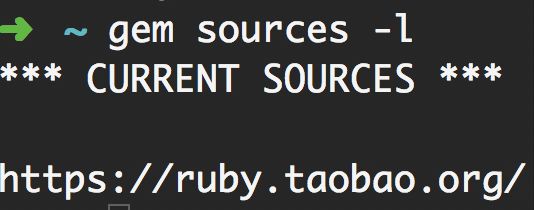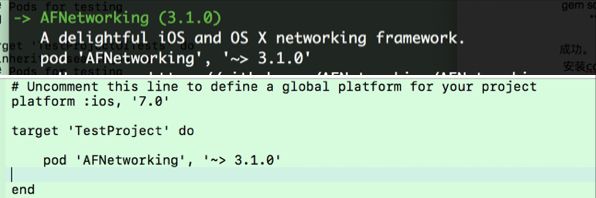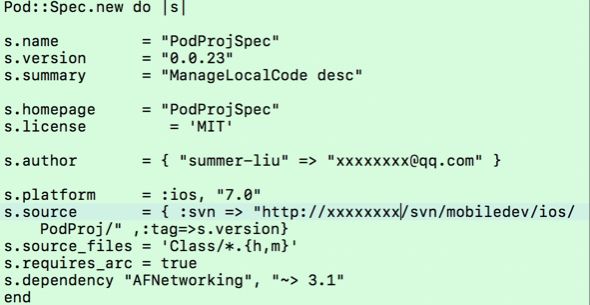背景(废话可略过)
进入“网易暴雪合作部”之后主要负责《随身集合石》iOSAPP的开发,也会参与其他《随身xxx》的开发和维护,发现许多通用模块(比如:IM,login)的代码都是各个工程分别导入引用。这样维护起来就特别麻烦,比如登录模块做了修改,那么各个工程都得重新导入或者修改,容易出错,也浪费时间。正好各个工程都是用的CocoaPods来管理的三方资源,所以打算将通用模块也加入CocoaPods的管理。公司代码都是利用SVN来进行管理,下面就如何利用SVN管理svn私有文件做一下介绍。
一、安装CocoaPods
*在安装CocoaPods之前,首先要在本地安装好Ruby环境(附1)
通过Terminal安装CocoaPods
sudo gem install cocoapods 可能需要输入开机密码
由于国内经常会被‘墙’,可能需要修改一下镜像地址:
gem sources --remove https://rubygems.org/
OS10.10之前系统
gem sources -a http://ruby.taobao.org/
OS10.10以及之后
gem sources -a https://ruby.taobao.org/
之后我们需要检查一下修改结果
gem sources -l
结果如下图说明修改成功
然后通过
sudo gem install cocoapods
再次安装CocoaPods。
完成之后
pod --version
检查cocoapods版本。
执行命令
pod setup
开始安装。
安装时间取决于网速,可以另打开个Terminal窗口,
cd ~/.cocoapods
进入到cocoapods文件夹,然后输入命令
du -sh
来查询安装进度,隔段时间查询一次。
二、pod管理通用三房库
1.创建Podfile
打开Terminal 进入到工程文件(xxx. xcodeproj)所在文件夹,
pod init
可以发现在文件夹中创建成功Podfile文件,xcode打开如下图所示
2.编辑Podfile
1.用Xcode打开podfile文件(不要使用text编译器打开);
2.取消# platform :ios, ‘9.0’的注释,并编辑对应的iOS工程最低版本;
3.通过命令
pod search xxxx
搜索可用的三房库的版本,并将对应的pod语句添加进对应target。
以AFNetworking为例如下图:
3.添加pods
1.打开terminal 通过命令进入到podfile所在文件夹,执行命令
pod install
来安装pod三房库。如果不需要更新repo可通过命令
pod install —verbose —no-repo-update
来快速安装三房库。
2.添加完成,关闭工程,重新打开文件夹中xxx.workspace文件即可。
3.使用三房库要用"<>"
#import
三、pod管理私有类库
1.初始化podspec文件
1.打开terminal,命令进入到本地私有类库所在文件夹,通过命令
pod spec create XXX
来创建XXX.podspec文件。
2.通过XCode打开XXX.podspec文件,根据注释,修改对应参数。
或者直接全删,复制下面一段再对应修改。
Pod::Spec.new do |s|
s.name = 'PodProjSpec'
s.version = '0.0.1'
s.license = 'MIT'
s.summary = ‘PodProjSpec summary.'
s.homepage = 'https://github.com/appdesignvault'
s.author = { 'authorname' => 'contact' }
s.source = { :git => 'https://github.com/appdesignvault/PodProjSpec.git', :commit => 'f17b15c15574d6d101cd5fcfd58239e16e806647' }
s.platform = :ios
s.source_files = 'PodProjSpec/Classes/*.{h,m}'
s.resources = "PodProjSpec/Resources/*.png"
s.framework = 'UIKit'
s.requires_arc = true
end
3.验证
pod lib lint
无报错则成功,如果有warning或者报错,可根据提示修改。
4.修改完成之后将通用类库的文件上传svn,然后在需要引用该类库的工程的Podfile对应的target下面添加
pod 'PodProjSpec', :svn => “https://xxx.xxx.xxx.xxx/svn/mobiledev/ios/XXX/"
这个是你的私有类库xxx.podspec在SVN上对应的地址。
2.关于私有类库地址
1.本地
s.source = { :git => '~/Desktop/PodProj' }
对应podfile
pod 'PodProj', :local => '~/Desktop/PodProj'
2.svn
s.source = { :svn => “XXX/svn/mobiledev/ios/PodProj/PodProj/" ,:tag=>s.version}
对应podfile
pod 'PodProj', :svn => “XXX/svn/mobiledev/ios/PodProj/PodProj/"
3.git
s.source = { :git => 'https://github.com/XXX/PodProj.git', :tag=>s.version }
对应podfile
source 'https://github.com/XXX/PodProj.git' pod ‘PodProj','~>0.8.1'
下图是我demo中的对应,可参考:
附
1.ruby安装
步骤1 - 安装 RVM
RVM 是干什么的这里就不解释了,后面你将会慢慢搞明白。
curl -L https://get.rvm.io | bash -s stable
期间可能会问你sudo管理员密码,以及自动通过homebrew安装依赖包,等待一段时间后就可以成功安装好 RVM。
然后,载入 RVM 环境(新开 Termal 就不用这么做了,会自动重新载入的)
source ~/.rvm/scripts/rvm
检查一下是否安装正确
rvm -v
rvm 1.22.17 (stable) by Wayne E. Seguin [email protected], Michal Papis [email protected] [https://rvm.io/]
步骤2 - 用 RVM 安装 Ruby 环境
列出已知的ruby版本
rvm list known
可以选择现有的rvm版本来进行安装(下面以rvm 2.0.0版本的安装为例)
rvm install 2.0.0
同样继续等待漫长的下载,编译过程,完成以后,Ruby, Ruby Gems 就安装好了。
另附:
查询已经安装的ruby
rvm list
卸载一个已安装版本
rvm remove 1.9.2
步骤3 - 设置 Ruby 版本
RVM 装好以后,需要执行下面的命令将指定版本的 Ruby 设置为系统默认版本
rvm 2.0.0 --default
同样,也可以用其他版本号,前提是你有用 rvm install 安装过那个版本
这个时候你可以测试是否正确
ruby -v
ruby 2.0.0p247 (2013-06-27 revision 41674) [x86_64-darwin13.0.0]
gem -v
2.1.6
这有可能是因为Ruby的默认源使用的是cocoapods.org,国内访问这个网址有时候会有问题,网上的一种解决方案是将远替换成淘宝的,替换方式如下:
gem source -r https://rubygems.org/
gem source -a https://ruby.taobao.org
要想验证是否替换成功了,可以执行:
gem sources -l
正常的输出结果:
CURRENT SOURCES
http://ruby.taobao.org/
到这里就已经把Ruby环境成功的安装到了Mac OS X上,接下来就可以进行相应的开发使用了。